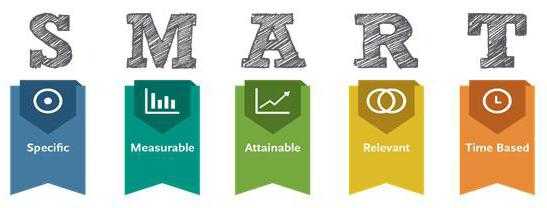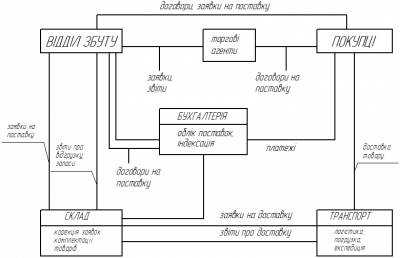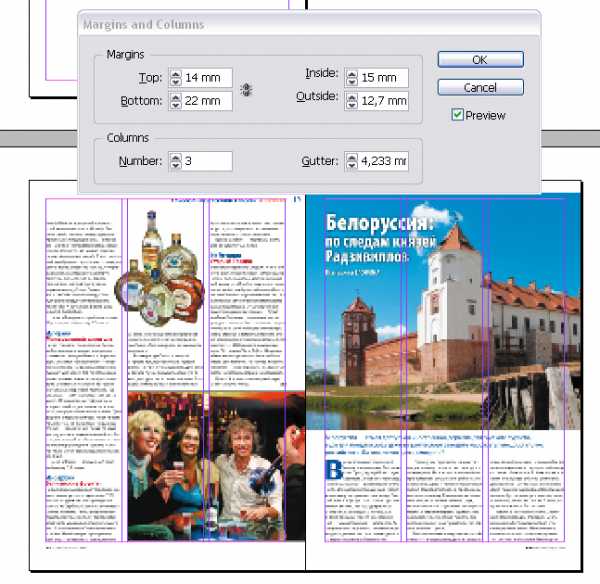Как сделать прайс-лист: инструкция для новичков. Как прайс сделать
Как сделать прайс-лист: инструкция для новичков
Цель работы любой коммерческой организации – получить прибыль. Чтобы привлечь и заинтересовать клиентов, каждый предприниматель прежде всего задумывается, как сделать прайс-лист. Документ выполняет две функции: первая – предоставление информации о фирме, вторая – формирование лояльного отношения к ней.
Несколько правил
Сделать прайс-лист бесплатно, без использования сложных программ, может любой менеджер. Но прежде нужно рассмотреть стандартные нормы составления листа расценок:
- Информативность. Прейскурант остаётся у клиента, и, в отличие от менеджера, он не может что-то дополнительно прорекламировать и рассказать.
- Запоминаемость. Документ должен выделяться на фоне других. Заказчик получает сотни прайсов, содержащих информацию от разных поставщиков. При одинаковом соотношении цен клиент выберет документ, который привлечёт его внимание. Цветному листу труднее затеряться в куче одинаковых белых бумаг, поэтому следует отказаться от печати документа на обычном чёрно-белом принтере. Ещё один способ "зацепить" клиента – выполнить прайс на листе большей плотности (до 160 гр/м2).
- Наличие элементов фирменного стиля, например, логотипа компании. Клиент хочет видеть, с кем работает, а искать написанное мелким шрифтом название организации у него нет времени. Желательно отойти от использования шаблонных шрифтов (например, Times New Roman), выбрав более современный.
- Отсутствие орфографических ошибок. Никто не желает работать с неграмотным менеджером.
- Актуальность. Цены должны соответствовать действительности, поэтому рекомендуется указывать дату составления листа и срок его действия.
Содержание документа
В том, как сделать прайс-лист, есть некоторые тонкости. Касаются они содержания.

Выделяют следующие структурные составляющие:
- Логотип и название организации (как правило, располагают в верхней части листа и дублируют на всех страницах).
- Блок контактной информации.
- Заголовок документа (коммерческое предложение, прайс-лист на поставляемое оборудование, прайс-лист на размещение услуг и т. д.).
- Таблица с наименованием позиций и их цен, особым образом выделяют сезонные акции, бонусные и скидочные программы.
Экономия бумаги – дурной тон. Сжав информацию до одного листа и написав её мелким шрифтом, менеджер заказчика не привлечёт.
Классификация
По форме представления различают два вида документов.
- Бумажные – располагают в торговом зале. Такой лист с ценами покупатель может взять с собой.
- Электронные – размещают на сайте организации или рассылают клиентам по e-mail. Если файл имеет формат приложений MS Office (doc или xls) или же предназначен для просмотра в Acrobat Reader (формат pdf), то его легко распечатать, то есть получить бумажный прайс-лист.

Также существует классификация с точки зрения содержимого.
- Прейскурант на товары. Представляет таблицу, графы которой содержат информацию о наименовании товаров, их свойствах (изготовитель, упаковка, технические параметры), цене. Столбцов с ценами может быть несколько, например, для розничных и оптовых клиентов.
- Прейскурант на услуги. Данный документ не стоит оформлять в виде калькуляции на конкретный вид работ. Важно отразить в прайсе основные виды услуг, чтобы клиент в первом приближении смог оценить свои затраты. Если рассчитать затраты на услуги невозможно, достаточно привести стоимость часа работы сотрудника. Накладные и транспортные расходы, зависящие от стоимости всей работы, оцениваются в процентах.
MS Excel: инструкция по применению
Составлять документы на бумаге вручную непрактично. Вести электронный прайс-лист гораздо легче, чем его материальный аналог. Неопытные пользователи компьютера знают, как сделать прайс-лист с помощью текстового редактора Word. Но данное приложение не всегда является лучшим выбором для ведения спецификации цен.
С расширением фирмы увеличивается номенклатура предлагаемых товаров и оказываемых услуг, возникают задачи фильтрации данных и их сортировки. Вот здесь и оказываются полезными функции электронных таблиц.

Вопрос пользователей, как сделать прайс-лист в Excel, может вызвать затруднения. Разрешит их инструкция из семи шагов.
- Открыть новый документ.
- Добавить информацию о фирме и элементы фирменного стиля.
- Написать заголовок.
- Придумать название столбцов. На первых порах будет достаточно пяти колонок: "Артикул товара", "Наименование", "Характеристики", "Количество на складе", "Цена за единицу". Если продуктов много, желательно ввести колонку "Категория товара". Другой способ – размещать товары разных категорий на отдельных листах.
- Заполнить прейскурант.
- Очертить границы получившейся таблицы.
- Выделить цветом важные позиции (например, товары по акции).
Как сделать красивый прайс-лист для сайта
Спецификация цен и форма заказа – необходимые атрибуты веб-сайта торгового предприятия. Преимуществами онлайн-документа являются доступность в любое время в любом месте, простота обновления и широкие возможности по визуализации.
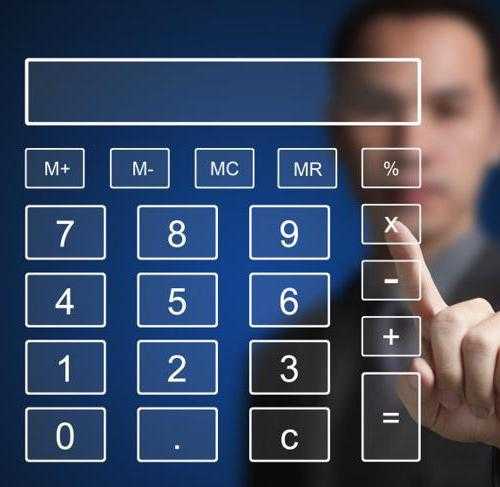
Разработчики интернет-страниц предлагают несколько вариантов того, как сделать прайс-лист. Первый способ простой, он состоит в том, чтобы разместить на сайте иконку на скачивание файла с расценками. Второй вариант – сделать страницу, посвящённую стоимости услуг компании. Данное решение потребует большего времени на работу, но плюсом будет интерактивность документа.
загрузка...
renbow.ru
Как сделать прайс-лист: инструкция для новичков
Цель работы любой коммерческой организации – получить прибыль. Чтобы привлечь и заинтересовать клиентов, каждый предприниматель прежде всего задумывается, как сделать прайс-лист. Документ выполняет две функции: первая – предоставление информации о фирме, вторая – формирование лояльного отношения к ней.
Несколько правил
Сделать прайс-лист бесплатно, без использования сложных программ, может любой менеджер. Но прежде нужно рассмотреть стандартные нормы составления листа расценок:
- Информативность. Прейскурант остаётся у клиента, и, в отличие от менеджера, он не может что-то дополнительно прорекламировать и рассказать.
- Запоминаемость. Документ должен выделяться на фоне других. Заказчик получает сотни прайсов, содержащих информацию от разных поставщиков. При одинаковом соотношении цен клиент выберет документ, который привлечёт его внимание. Цветному листу труднее затеряться в куче одинаковых белых бумаг, поэтому следует отказаться от печати документа на обычном чёрно-белом принтере. Ещё один способ "зацепить" клиента – выполнить прайс на листе большей плотности (до 160 гр/м2).
- Наличие элементов фирменного стиля, например, логотипа компании. Клиент хочет видеть, с кем работает, а искать написанное мелким шрифтом название организации у него нет времени. Желательно отойти от использования шаблонных шрифтов (например, Times New Roman), выбрав более современный.
- Отсутствие орфографических ошибок. Никто не желает работать с неграмотным менеджером.
- Актуальность. Цены должны соответствовать действительности, поэтому рекомендуется указывать дату составления листа и срок его действия.
Содержание документа
В том, как сделать прайс-лист, есть некоторые тонкости. Касаются они содержания.

Выделяют следующие структурные составляющие:
- Логотип и название организации (как правило, располагают в верхней части листа и дублируют на всех страницах).
- Блок контактной информации.
- Заголовок документа (коммерческое предложение, прайс-лист на поставляемое оборудование, прайс-лист на размещение услуг и т. д.).
- Таблица с наименованием позиций и их цен, особым образом выделяют сезонные акции, бонусные и скидочные программы.
Экономия бумаги – дурной тон. Сжав информацию до одного листа и написав её мелким шрифтом, менеджер заказчика не привлечёт.
Классификация
По форме представления различают два вида документов.
- Бумажные – располагают в торговом зале. Такой лист с ценами покупатель может взять с собой.
- Электронные – размещают на сайте организации или рассылают клиентам по e-mail. Если файл имеет формат приложений MS Office (doc или xls) или же предназначен для просмотра в Acrobat Reader (формат pdf), то его легко распечатать, то есть получить бумажный прайс-лист.

Также существует классификация с точки зрения содержимого.
- Прейскурант на товары. Представляет таблицу, графы которой содержат информацию о наименовании товаров, их свойствах (изготовитель, упаковка, технические параметры), цене. Столбцов с ценами может быть несколько, например, для розничных и оптовых клиентов.
- Прейскурант на услуги. Данный документ не стоит оформлять в виде калькуляции на конкретный вид работ. Важно отразить в прайсе основные виды услуг, чтобы клиент в первом приближении смог оценить свои затраты. Если рассчитать затраты на услуги невозможно, достаточно привести стоимость часа работы сотрудника. Накладные и транспортные расходы, зависящие от стоимости всей работы, оцениваются в процентах.
MS Excel: инструкция по применению
Составлять документы на бумаге вручную непрактично. Вести электронный прайс-лист гораздо легче, чем его материальный аналог. Неопытные пользователи компьютера знают, как сделать прайс-лист с помощью текстового редактора Word. Но данное приложение не всегда является лучшим выбором для ведения спецификации цен.
С расширением фирмы увеличивается номенклатура предлагаемых товаров и оказываемых услуг, возникают задачи фильтрации данных и их сортировки. Вот здесь и оказываются полезными функции электронных таблиц.

Вопрос пользователей, как сделать прайс-лист в Excel, может вызвать затруднения. Разрешит их инструкция из семи шагов.
- Открыть новый документ.
- Добавить информацию о фирме и элементы фирменного стиля.
- Написать заголовок.
- Заполнить прейскурант.
- Очертить границы получившейся таблицы.
- Выделить цветом важные позиции (например, товары по акции).
Как сделать красивый прайс-лист для сайта
Спецификация цен и форма заказа – необходимые атрибуты веб-сайта торгового предприятия. Преимуществами онлайн-документа являются доступность в любое время в любом месте, простота обновления и широкие возможности по визуализации.
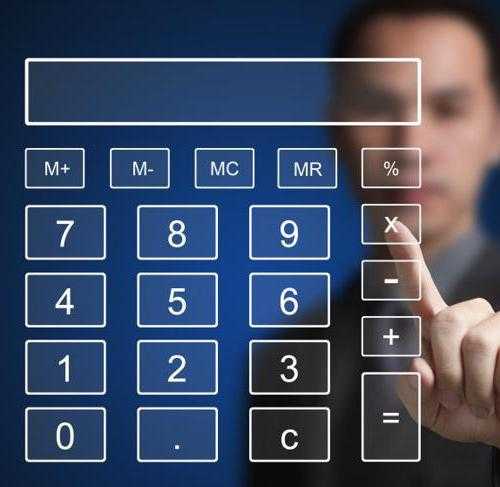
Разработчики интернет-страниц предлагают несколько вариантов того, как сделать прайс-лист. Первый способ простой, он состоит в том, чтобы разместить на сайте иконку на скачивание файла с расценками. Второй вариант – сделать страницу, посвящённую стоимости услуг компании. Данное решение потребует большего времени на работу, но плюсом будет интерактивность документа.
Как сделать прайс-лист: инструкция для новичков
Цель работы любой коммерческой организации – получить прибыль. Чтобы привлечь и заинтересовать клиентов, каждый предприниматель прежде всего задумывается, как сделать прайс-лист. Документ выполняет две функции: первая – предоставление информации о фирме, вторая – формирование лояльного отношения к ней.
Несколько правил
Сделать прайс-лист бесплатно, без использования сложных программ, может любой менеджер. Но прежде нужно рассмотреть стандартные нормы составления листа расценок:
- Информативность. Прейскурант остаётся у клиента, и, в отличие от менеджера, он не может что-то дополнительно прорекламировать и рассказать.
- Запоминаемость. Документ должен выделяться на фоне других. Заказчик получает сотни прайсов, содержащих информацию от разных поставщиков. При одинаковом соотношении цен клиент выберет документ, который привлечёт его внимание. Цветному листу труднее затеряться в куче одинаковых белых бумаг, поэтому следует отказаться от печати документа на обычном чёрно-белом принтере. Ещё один способ "зацепить" клиента – выполнить прайс на листе большей плотности (до 160 гр/м2).
- Наличие элементов фирменного стиля, например, логотипа компании. Клиент хочет видеть, с кем работает, а искать написанное мелким шрифтом название организации у него нет времени. Желательно отойти от использования шаблонных шрифтов (например, Times New Roman), выбрав более современный.
- Отсутствие орфографических ошибок. Никто не желает работать с неграмотным менеджером.
- Актуальность. Цены должны соответствовать действительности, поэтому рекомендуется указывать дату составления листа и срок его действия.
Содержание документа
В том, как сделать прайс-лист, есть некоторые тонкости. Касаются они содержания.

Выделяют следующие структурные составляющие:
- Логотип и название организации (как правило, располагают в верхней части листа и дублируют на всех страницах).
- Блок контактной информации.
- Заголовок документа (коммерческое предложение, прайс-лист на поставляемое оборудование, прайс-лист на размещение услуг и т. д.).
- Таблица с наименованием позиций и их цен, особым образом выделяют сезонные акции, бонусные и скидочные программы.
Экономия бумаги – дурной тон. Сжав информацию до одного листа и написав её мелким шрифтом, менеджер заказчика не привлечёт.
Классификация
По форме представления различают два вида документов.
- Бумажные – располагают в торговом зале. Такой лист с ценами покупатель может взять с собой.
- Электронные – размещают на сайте организации или рассылают клиентам по e-mail. Если файл имеет формат приложений MS Office (doc или xls) или же предназначен для просмотра в Acrobat Reader (формат pdf), то его легко распечатать, то есть получить бумажный прайс-лист.

Также существует классификация с точки зрения содержимого.
- Прейскурант на товары. Представляет таблицу, графы которой содержат информацию о наименовании товаров, их свойствах (изготовитель, упаковка, технические параметры), цене. Столбцов с ценами может быть несколько, например, для розничных и оптовых клиентов.
- Прейскурант на услуги. Данный документ не стоит оформлять в виде калькуляции на конкретный вид работ. Важно отразить в прайсе основные виды услуг, чтобы клиент в первом приближении смог оценить свои затраты. Если рассчитать затраты на услуги невозможно, достаточно привести стоимость часа работы сотрудника. Накладные и транспортные расходы, зависящие от стоимости всей работы, оцениваются в процентах.
MS Excel: инструкция по применению
Составлять документы на бумаге вручную непрактично. Вести электронный прайс-лист гораздо легче, чем его материальный аналог. Неопытные пользователи компьютера знают, как сделать прайс-лист с помощью текстового редактора Word. Но данное приложение не всегда является лучшим выбором для ведения спецификации цен.
С расширением фирмы увеличивается номенклатура предлагаемых товаров и оказываемых услуг, возникают задачи фильтрации данных и их сортировки. Вот здесь и оказываются полезными функции электронных таблиц.

Вопрос пользователей, как сделать прайс-лист в Excel, может вызвать затруднения. Разрешит их инструкция из семи шагов.
- Открыть новый документ.
- Добавить информацию о фирме и элементы фирменного стиля.
- Написать заголовок.
- Придумать название столбцов. На первых порах будет достаточно пяти колонок: "Артикул товара", "Наименование", "Характеристики", "Количество на складе", "Цена за единицу". Если продуктов много, желательно ввести колонку "Категория товара". Другой способ – размещать товары разных категорий на отдельных листах.
- Заполнить прейскурант.
- Очертить границы получившейся таблицы.
- Выделить цветом важные позиции (например, товары по акции).
Как сделать красивый прайс-лист для сайта
Спецификация цен и форма заказа – необходимые атрибуты веб-сайта торгового предприятия. Преимуществами онлайн-документа являются доступность в любое время в любом месте, простота обновления и широкие возможности по визуализации.
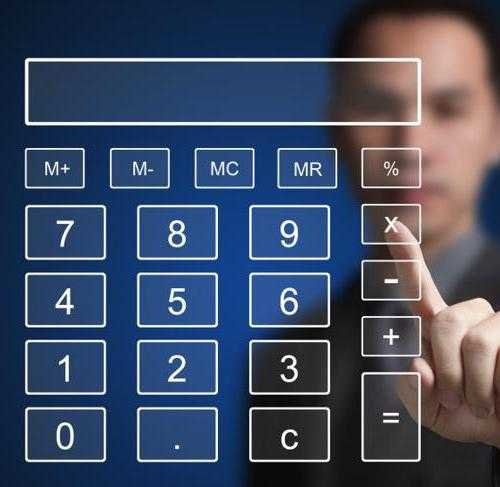
Разработчики интернет-страниц предлагают несколько вариантов того, как сделать прайс-лист. Первый способ простой, он состоит в том, чтобы разместить на сайте иконку на скачивание файла с расценками. Второй вариант – сделать страницу, посвящённую стоимости услуг компании. Данное решение потребует большего времени на работу, но плюсом будет интерактивность документа.
загрузка...
buyokproduction.ru
Как сделать прайс-лист: инструкция для новичков
Цель работы любой коммерческой организации – получить прибыль. Чтобы привлечь и заинтересовать клиентов, каждый предприниматель прежде всего задумывается, как сделать прайс-лист. Документ выполняет две функции: первая – предоставление информации о фирме, вторая – формирование лояльного отношения к ней.
Несколько правил
Сделать прайс-лист бесплатно, без использования сложных программ, может любой менеджер. Но прежде нужно рассмотреть стандартные нормы составления листа расценок:
- Информативность. Прейскурант остаётся у клиента, и, в отличие от менеджера, он не может что-то дополнительно прорекламировать и рассказать.
- Запоминаемость. Документ должен выделяться на фоне других. Заказчик получает сотни прайсов, содержащих информацию от разных поставщиков. При одинаковом соотношении цен клиент выберет документ, который привлечёт его внимание. Цветному листу труднее затеряться в куче одинаковых белых бумаг, поэтому следует отказаться от печати документа на обычном чёрно-белом принтере. Ещё один способ "зацепить" клиента – выполнить прайс на листе большей плотности (до 160 гр/м2).
- Наличие элементов фирменного стиля, например, логотипа компании. Клиент хочет видеть, с кем работает, а искать написанное мелким шрифтом название организации у него нет времени. Желательно отойти от использования шаблонных шрифтов (например, Times New Roman), выбрав более современный.
- Отсутствие орфографических ошибок. Никто не желает работать с неграмотным менеджером.
- Актуальность. Цены должны соответствовать действительности, поэтому рекомендуется указывать дату составления листа и срок его действия.
Содержание документа
В том, как сделать прайс-лист, есть некоторые тонкости. Касаются они содержания.

Выделяют следующие структурные составляющие:
- Логотип и название организации (как правило, располагают в верхней части листа и дублируют на всех страницах).
- Блок контактной информации.
- Заголовок документа (коммерческое предложение, прайс-лист на поставляемое оборудование, прайс-лист на размещение услуг и т. д.).
- Таблица с наименованием позиций и их цен, особым образом выделяют сезонные акции, бонусные и скидочные программы.
Экономия бумаги – дурной тон. Сжав информацию до одного листа и написав её мелким шрифтом, менеджер заказчика не привлечёт.
Классификация
По форме представления различают два вида документов.
- Бумажные – располагают в торговом зале. Такой лист с ценами покупатель может взять с собой.
- Электронные – размещают на сайте организации или рассылают клиентам по e-mail. Если файл имеет формат приложений MS Office (doc или xls) или же предназначен для просмотра в Acrobat Reader (формат pdf), то его легко распечатать, то есть получить бумажный прайс-лист.

Также существует классификация с точки зрения содержимого.
- Прейскурант на товары. Представляет таблицу, графы которой содержат информацию о наименовании товаров, их свойствах (изготовитель, упаковка, технические параметры), цене. Столбцов с ценами может быть несколько, например, для розничных и оптовых клиентов.
- Прейскурант на услуги. Данный документ не стоит оформлять в виде калькуляции на конкретный вид работ. Важно отразить в прайсе основные виды услуг, чтобы клиент в первом приближении смог оценить свои затраты. Если рассчитать затраты на услуги невозможно, достаточно привести стоимость часа работы сотрудника. Накладные и транспортные расходы, зависящие от стоимости всей работы, оцениваются в процентах.
MS Excel: инструкция по применению
Составлять документы на бумаге вручную непрактично. Вести электронный прайс-лист гораздо легче, чем его материальный аналог. Неопытные пользователи компьютера знают, как сделать прайс-лист с помощью текстового редактора Word. Но данное приложение не всегда является лучшим выбором для ведения спецификации цен.
С расширением фирмы увеличивается номенклатура предлагаемых товаров и оказываемых услуг, возникают задачи фильтрации данных и их сортировки. Вот здесь и оказываются полезными функции электронных таблиц.

Вопрос пользователей, как сделать прайс-лист в Excel, может вызвать затруднения. Разрешит их инструкция из семи шагов.
- Открыть новый документ.
- Добавить информацию о фирме и элементы фирменного стиля.
- Написать заголовок.
- Придумать название столбцов. На первых порах будет достаточно пяти колонок: "Артикул товара", "Наименование", "Характеристики", "Количество на складе", "Цена за единицу". Если продуктов много, желательно ввести колонку "Категория товара". Другой способ – размещать товары разных категорий на отдельных листах.
- Заполнить прейскурант.
- Очертить границы получившейся таблицы.
- Выделить цветом важные позиции (например, товары по акции).
Как сделать красивый прайс-лист для сайта
Спецификация цен и форма заказа – необходимые атрибуты веб-сайта торгового предприятия. Преимуществами онлайн-документа являются доступность в любое время в любом месте, простота обновления и широкие возможности по визуализации.
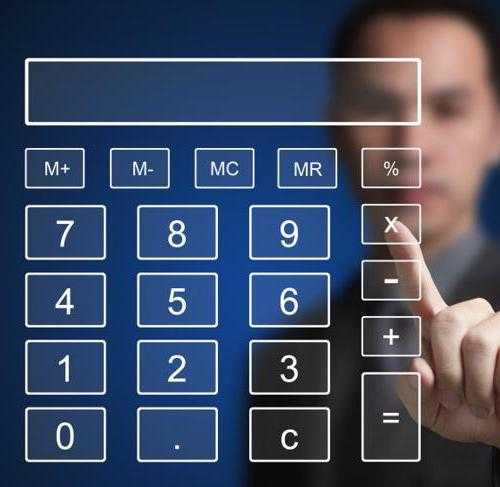
Разработчики интернет-страниц предлагают несколько вариантов того, как сделать прайс-лист. Первый способ простой, он состоит в том, чтобы разместить на сайте иконку на скачивание файла с расценками. Второй вариант – сделать страницу, посвящённую стоимости услуг компании. Данное решение потребует большего времени на работу, но плюсом будет интерактивность документа.
загрузка...
utyugok.ru
Как сделать прайс-лист: инструкция для новичков
Цель работы любой коммерческой организации – получить прибыль. Чтобы привлечь и заинтересовать клиентов, каждый предприниматель прежде всего задумывается, как сделать прайс-лист. Документ выполняет две функции: первая – предоставление информации о фирме, вторая – формирование лояльного отношения к ней.
Несколько правил
Сделать прайс-лист бесплатно, без использования сложных программ, может любой менеджер. Но прежде нужно рассмотреть стандартные нормы составления листа расценок:
- Информативность. Прейскурант остаётся у клиента, и, в отличие от менеджера, он не может что-то дополнительно прорекламировать и рассказать.
- Запоминаемость. Документ должен выделяться на фоне других. Заказчик получает сотни прайсов, содержащих информацию от разных поставщиков. При одинаковом соотношении цен клиент выберет документ, который привлечёт его внимание. Цветному листу труднее затеряться в куче одинаковых белых бумаг, поэтому следует отказаться от печати документа на обычном чёрно-белом принтере. Ещё один способ "зацепить" клиента – выполнить прайс на листе большей плотности (до 160 гр/м2).
- Наличие элементов фирменного стиля, например, логотипа компании. Клиент хочет видеть, с кем работает, а искать написанное мелким шрифтом название организации у него нет времени. Желательно отойти от использования шаблонных шрифтов (например, Times New Roman), выбрав более современный.
- Отсутствие орфографических ошибок. Никто не желает работать с неграмотным менеджером.
- Актуальность. Цены должны соответствовать действительности, поэтому рекомендуется указывать дату составления листа и срок его действия.
Содержание документа
В том, как сделать прайс-лист, есть некоторые тонкости. Касаются они содержания.

Выделяют следующие структурные составляющие:
- Логотип и название организации (как правило, располагают в верхней части листа и дублируют на всех страницах).
- Блок контактной информации.
- Заголовок документа (коммерческое предложение, прайс-лист на поставляемое оборудование, прайс-лист на размещение услуг и т. д.).
- Таблица с наименованием позиций и их цен, особым образом выделяют сезонные акции, бонусные и скидочные программы.
Экономия бумаги – дурной тон. Сжав информацию до одного листа и написав её мелким шрифтом, менеджер заказчика не привлечёт.
Классификация
По форме представления различают два вида документов.
- Бумажные – располагают в торговом зале. Такой лист с ценами покупатель может взять с собой.
- Электронные – размещают на сайте организации или рассылают клиентам по e-mail. Если файл имеет формат приложений MS Office (doc или xls) или же предназначен для просмотра в Acrobat Reader (формат pdf), то его легко распечатать, то есть получить бумажный прайс-лист.

Также существует классификация с точки зрения содержимого.
- Прейскурант на товары. Представляет таблицу, графы которой содержат информацию о наименовании товаров, их свойствах (изготовитель, упаковка, технические параметры), цене. Столбцов с ценами может быть несколько, например, для розничных и оптовых клиентов.
- Прейскурант на услуги. Данный документ не стоит оформлять в виде калькуляции на конкретный вид работ. Важно отразить в прайсе основные виды услуг, чтобы клиент в первом приближении смог оценить свои затраты. Если рассчитать затраты на услуги невозможно, достаточно привести стоимость часа работы сотрудника. Накладные и транспортные расходы, зависящие от стоимости всей работы, оцениваются в процентах.
MS Excel: инструкция по применению
Составлять документы на бумаге вручную непрактично. Вести электронный прайс-лист гораздо легче, чем его материальный аналог. Неопытные пользователи компьютера знают, как сделать прайс-лист с помощью текстового редактора Word. Но данное приложение не всегда является лучшим выбором для ведения спецификации цен.
С расширением фирмы увеличивается номенклатура предлагаемых товаров и оказываемых услуг, возникают задачи фильтрации данных и их сортировки. Вот здесь и оказываются полезными функции электронных таблиц.

Вопрос пользователей, как сделать прайс-лист в Excel, может вызвать затруднения. Разрешит их инструкция из семи шагов.
- Открыть новый документ.
- Добавить информацию о фирме и элементы фирменного стиля.
- Написать заголовок.
- Придумать название столбцов. На первых порах будет достаточно пяти колонок: "Артикул товара", "Наименование", "Характеристики", "Количество на складе", "Цена за единицу". Если продуктов много, желательно ввести колонку "Категория товара". Другой способ – размещать товары разных категорий на отдельных листах.
- Заполнить прейскурант.
- Очертить границы получившейся таблицы.
- Выделить цветом важные позиции (например, товары по акции).
Как сделать красивый прайс-лист для сайта
Спецификация цен и форма заказа – необходимые атрибуты веб-сайта торгового предприятия. Преимуществами онлайн-документа являются доступность в любое время в любом месте, простота обновления и широкие возможности по визуализации.
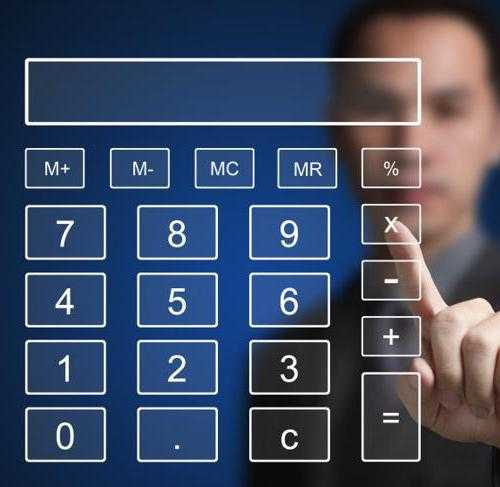
Разработчики интернет-страниц предлагают несколько вариантов того, как сделать прайс-лист. Первый способ простой, он состоит в том, чтобы разместить на сайте иконку на скачивание файла с расценками. Второй вариант – сделать страницу, посвящённую стоимости услуг компании. Данное решение потребует большего времени на работу, но плюсом будет интерактивность документа.
загрузка...
dayswoman.ru
Как сделать прайс-лист в Excel.
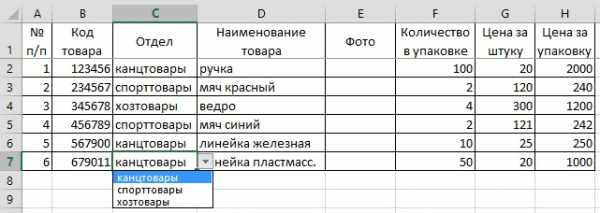 В столбцы С, D вставили выпадающие списки. Теперь можно выбрать товары по отдельному отделу, т.д. Есть много способов вставить выпадающие списки. Смотрите статью «Выпадающий список в Excel» и в конце этой статьи в разделе «Другие статьи по этой теме» перечень статей про другие выпадающие списки. Это и зависимые выпадающие списки, списки по алфавиту, с фотографиями, т.д. Если большой перечень товара, услуг в прайсе, то можно сделать группировку по отделам, по видам, т.д. Подробнее о таком способе, читайте в статье «Группировать в Excel» тут. Прайс-лист в Excel с картинками.В столбец Е «Фото» установим выпадающий список с фотографиями. Как сделать такой раскрывающийся список, как закрепить фотографии за конкретными словами, т.д., смотрите в статье «Раскрывающийся список в Excel с картинками». В столбце Н установили формулу умножения количества на цену. Как написать, скопировать формулу, смотрите в статье «Сложение, вычитание, умножение, деление в Excel». Теперь, когда заполнили все строки, столбцы таблицы, можно ее форматировать – менять размер, цвет шрифта, ячеек, разместить текст, числа по центру ячейки, установить подложку, т. д. Смотрите статью «Формат Excel» тут. Можно написать название фирмы, номера телефонов, адрес, логотип, т.д. Как это сделать, смотрите в статье «Как создать фирменный бланк. Колонтитулы в Excel». Можно распечатать прайс-лист, скрыв не нужные столбцы, например, столбец «Фото», т.д. Выделяем это столбец. На закладке «Главная» в разделе «Ячейки» нажимаем на кнопку «Формат» и выбираем функцию «Скрыть или отобразить». Установить поля, подложку (фон) – читайте об этом статью "Закладка листа Excel «Разметка страницы»". Если нужно сделать прайс-лист для печати, то делаем его без выпадающего списка, а развернутый вид – все товары помещаем на лист. В Excel можно скрыть отдельные столбцы, строки, листы, например с расчетами, со справочниками, чтобы не загромождать бланк, т.д. Как это сделать, смотрите в статье "Как скрыть столбцы в Excel".
В столбцы С, D вставили выпадающие списки. Теперь можно выбрать товары по отдельному отделу, т.д. Есть много способов вставить выпадающие списки. Смотрите статью «Выпадающий список в Excel» и в конце этой статьи в разделе «Другие статьи по этой теме» перечень статей про другие выпадающие списки. Это и зависимые выпадающие списки, списки по алфавиту, с фотографиями, т.д. Если большой перечень товара, услуг в прайсе, то можно сделать группировку по отделам, по видам, т.д. Подробнее о таком способе, читайте в статье «Группировать в Excel» тут. Прайс-лист в Excel с картинками.В столбец Е «Фото» установим выпадающий список с фотографиями. Как сделать такой раскрывающийся список, как закрепить фотографии за конкретными словами, т.д., смотрите в статье «Раскрывающийся список в Excel с картинками». В столбце Н установили формулу умножения количества на цену. Как написать, скопировать формулу, смотрите в статье «Сложение, вычитание, умножение, деление в Excel». Теперь, когда заполнили все строки, столбцы таблицы, можно ее форматировать – менять размер, цвет шрифта, ячеек, разместить текст, числа по центру ячейки, установить подложку, т. д. Смотрите статью «Формат Excel» тут. Можно написать название фирмы, номера телефонов, адрес, логотип, т.д. Как это сделать, смотрите в статье «Как создать фирменный бланк. Колонтитулы в Excel». Можно распечатать прайс-лист, скрыв не нужные столбцы, например, столбец «Фото», т.д. Выделяем это столбец. На закладке «Главная» в разделе «Ячейки» нажимаем на кнопку «Формат» и выбираем функцию «Скрыть или отобразить». Установить поля, подложку (фон) – читайте об этом статью "Закладка листа Excel «Разметка страницы»". Если нужно сделать прайс-лист для печати, то делаем его без выпадающего списка, а развернутый вид – все товары помещаем на лист. В Excel можно скрыть отдельные столбцы, строки, листы, например с расчетами, со справочниками, чтобы не загромождать бланк, т.д. Как это сделать, смотрите в статье "Как скрыть столбцы в Excel".
www.excel-office.ru
Как сделать наценку на базовый прайс-лист, чтобы клиент этого не заметил — learn-office
Предположим, что мы имеем ситуацию:
Мало того, что нам нужно на основе имеющегося прайс-листа сделать новый повышенный прайс, но еще сделать это так, чтобы клиент не догадался, что мы производили какие-то действия над базовым прайс-листом. Мы ведь дорожим своими клиентами!
Итак, наша компания работает с неким прайс-листом:
| Наименование товара | Цена |
| Товар 1 | 356 |
| Товар 2 | 257 |
| Товар 3 | 578 |
Мы планируем предоставить нашему клиенту скидку 15% и при этом выйти на указанные цены.
Составляем пропорцию:
356 = (100-15)%
х = 100%
Получаем:
х = 356 * 100 / (100-15)
Открываем имеющийся прайс-лист в Excel или составляем новую таблицу в формате прайс-листа.
Если мы работаем с имеющимся прайс-листом (а он уже имеет определенный формат), то проще всего скопировать один из его столбцов, вставить необходимое количество новых столбцов справа
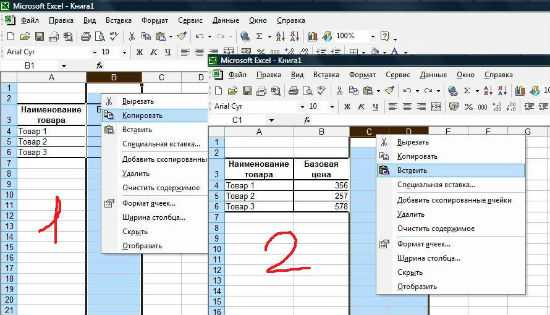
и очистить их содержимое с помощью Delete. Таким образом, нам не придется форматировать новые области.
А теперь приступим к заведению формул.
Предлагаю для наглядности и удобства (в чем оно, увидим позже) ввести столбец со значением скидки.
| Наименование товара | Базовая цена | Скидка для покупателя | Цена с наценкой |
| Товар 1 | 356 | 15 | ? |
| Товар 2 | 257 | 15 | ? |
| Товар 3 | 578 | 15 | ? |
Итак, мы ищем цену с наценкой. Начнем с Товара 1.
Произведем вычисления в Excel
Активизируем соответствующую ячейку и пишем в ней БЕЗ ПРОБЕЛОВ соответствующие знаки или активизируем соответствующие ячейки в следующем порядке:
= БАЗОВАЯ ЦЕНА * 100 / (100 — СКИДКА ДЛЯ ПОКУПАТЕЛЯ) ENTER
Если Вы все сделали правильно, то должно получиться 418,82.
Если возникли проблемы, проверить формулу можно, оставаясь в ячейке и нажав на строку состояния:
Ну, а если всё правильно, можно смело копировать готовую формулу и вставлять ее в следующие ячейки. Причем, если Вам нужно сохранить формат, можно произвести операцию через cпециальную вставку, выбрав для вставки «формулу».
Если же Вас мало волнует формат, можно просто «протянуть» формулу. Для этого нужно поставить курсор на левый нижний край ячейки с формулой. Появится крестик. Нажмите на этот крестик левой клавишей мышки и тяните не отпуская пальца вниз до конца списка товаров. Не забудьте отпустить палец!
Итак, мы закончили расчет цен с наценкой к прайс-листу и получили следующие результаты:
| Наименование товара | Базовая цена | Скидка для покупателя | Цена с наценкой |
| Товар 1 | 356 | 15 | 418,82 |
| Товар 2 | 257 | 15 | 302,35 |
| Товар 3 | 578 | 15 | 680,00 |
Обратите внимание на то, что включение столбца со скидкой в наш расчет дает нам возможность менять значение скидки. При этом значение цены с наценкой в формате Excel будет меняться автоматически. Так нам легче будет принять решение о предлагаемой цене.
А теперь, для того, чтобы быть уверенными в правильности расчетов, проведем проверку.
Сделаем заданную скидку от полученной цены.
Могу предложить 2 способа на выбор.
В обоих случаях скидку примем за «x».
1 способ: с использованием процентов.
Формула будет такой (как обычно БЕЗ ПРОБЕЛОВ в следующем порядке):
= ЦЕНА — x% * ЦЕНА
В этом случае ВАЖНО умножить процент на число, из которого он вычитается. Таким образом мы находим ту процентную часть числа, которую от него нужно отнять. В противном случае получится абракадабра.
Проверим нашу цену с наценкой:
418,82 — 15% * 418,82 = 356
2 способ: без использования процентов.
Формула будет такой (как обычно БЕЗ ПРОБЕЛОВ в следующем порядке):
= ЦЕНА * (1 — x / 100)
Проверим нашу цену вторым способом:
418,82 * (1 — 15 / 100) = 418,82 * 0,85 = 356
Проверка показала, что мы направильном пути!
Осталась филигранная работа. Будем заметать следы.
Наша задача — избавиться от столбцов «Базовая цена» и «Скидка». Но как это сделать, если на них ссылается наша новая цена с наценкой?
Решение есть!
Копируем весь столбец с новой ценой и вставляем в то же место «Значение» через «Специальную вставку»:
Вроде бы все получилось! Формула исчезла, осталось только значение. Теперь можно удалить ненужные столбцы. Но…
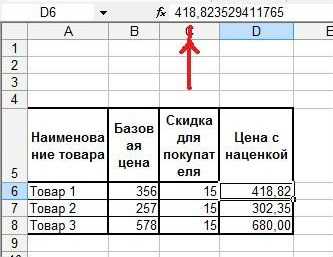
Обратите внимание на то, что в строке состояния очень много цифр после запятой. В обычном прайсе такого не бывает. Так что наш клиент может заподозрить подвох.
Остался всего один шаг до совершенства!
Давайте учиться округлять значение.
Ставим курсор рядом с ячейкой, которую собираемся округлить и заходим в «Функции». Находим в математических функциях округление и задаем число цифр после запятой:
Осталось скопировать округление и вставить «значения» через «специальную вставку».
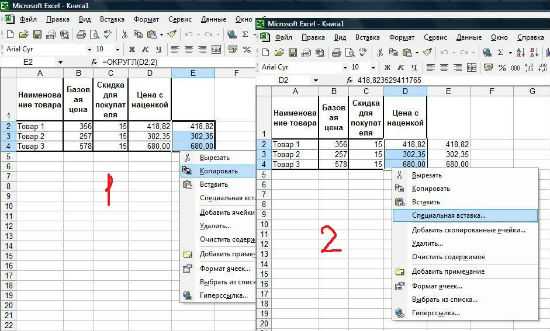
Вот теперь все в порядке! Как будто так и было! Можно удалять все лишние столбцы и отсылать новый прайс-лист клиенту.
learn-excel.ru